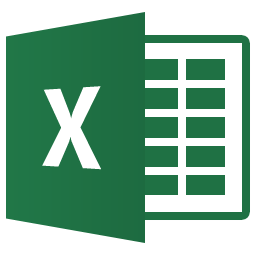Excel(エクセル)で性能情報をまとめる時に使用すると便利な方法を紹介します。
性能情報をまとめる時には、
「HH:MM:SS.xxx」のようにミリ秒まで測定して、より精密な情報を取得する時に便利です。
今回は以下の流れで記事を書いていきます。
- Excelでセル書式「HH:MM:SS.xxx」に変更する方法(コピペしてもOKにする)
- セル書式を指定した値を計算する方法(コピペしたセルの値でも計算できるようにする)
今回は経過時間を「HH:MM:SS.xxx」で表示します。
時刻ではないので注意してください。
目次
Excelでセル書式「HH:MM:SS.xxx」に変更する方法
まずは対象のセルのセル書式を変更します。 右クリックして「セル書式設定」を指定します。

その後「ユーザー定義」で「hh:mm:ss.000」と入力します。

これでセル書式の変更は終了です。
セル書式を指定した値を計算する方法
セル書式を変更した場合、Excel関数では計算することができますが、
普通の数値計算が使用することが出来なくなります。
例:平均をさらに10分の1にする場合など セル書式を変更した値を計算したい場合、
「=VALUE(TEXT([対象セル],hh:mm:ss.000))」でテキストデータを無理やり値データとして変換することで計算することができます。
「=VALUE(TEXT(B6,hh:mm:ss.000))」とすることで綺麗に結果を出力することができます。